
MediaFire là một ứng dụng cung cấp dịch vụ lưu trữ đám mây, chia sẻ dữ liệu miễn phí thông qua ứng dụng. Ứng dụng đã được ra đời từ 2006 đến nay với các tiện ích đa dạng nhằm mang đến trải nghiệm tốt nhất cho người dùng.
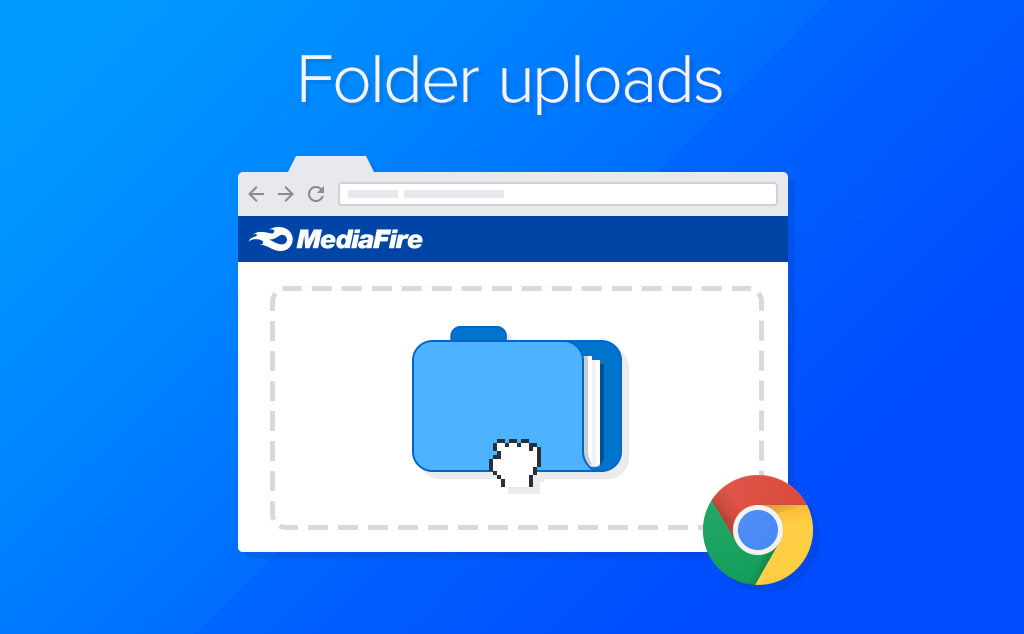
MediaFire là một trong số ứng dụng lưu trữ dữ liệu phổ biến được đông đảo người dùng ưa thích với những tính năng nổi bật có thể kể đến như:
Giao diện sử dụng dễ dàng, thân thiện.
Chỉ cần đăng ký tài khoản Basic là đã sở hữu 10GB miễn phí.
Cho phép người dùng upload files một cách nhanh chóng.
Cung cấp băng thông không giới hạn, số lượt download không hạn chế.
Có thể sử dụng MediaFire để kết nối trên nhiều thiết bị khác nhau: Máy tính, laptop, điện thoại, máy tính bảng
Để bạn có thể sở hữu các tính năng hấp dẫn có trên MediaFire, hãy thực hiện các bước dưới đây để đăng ký tài khoản dành cho người mới ngay nhé:
Bước 1: Truy cập vào MediaFire.
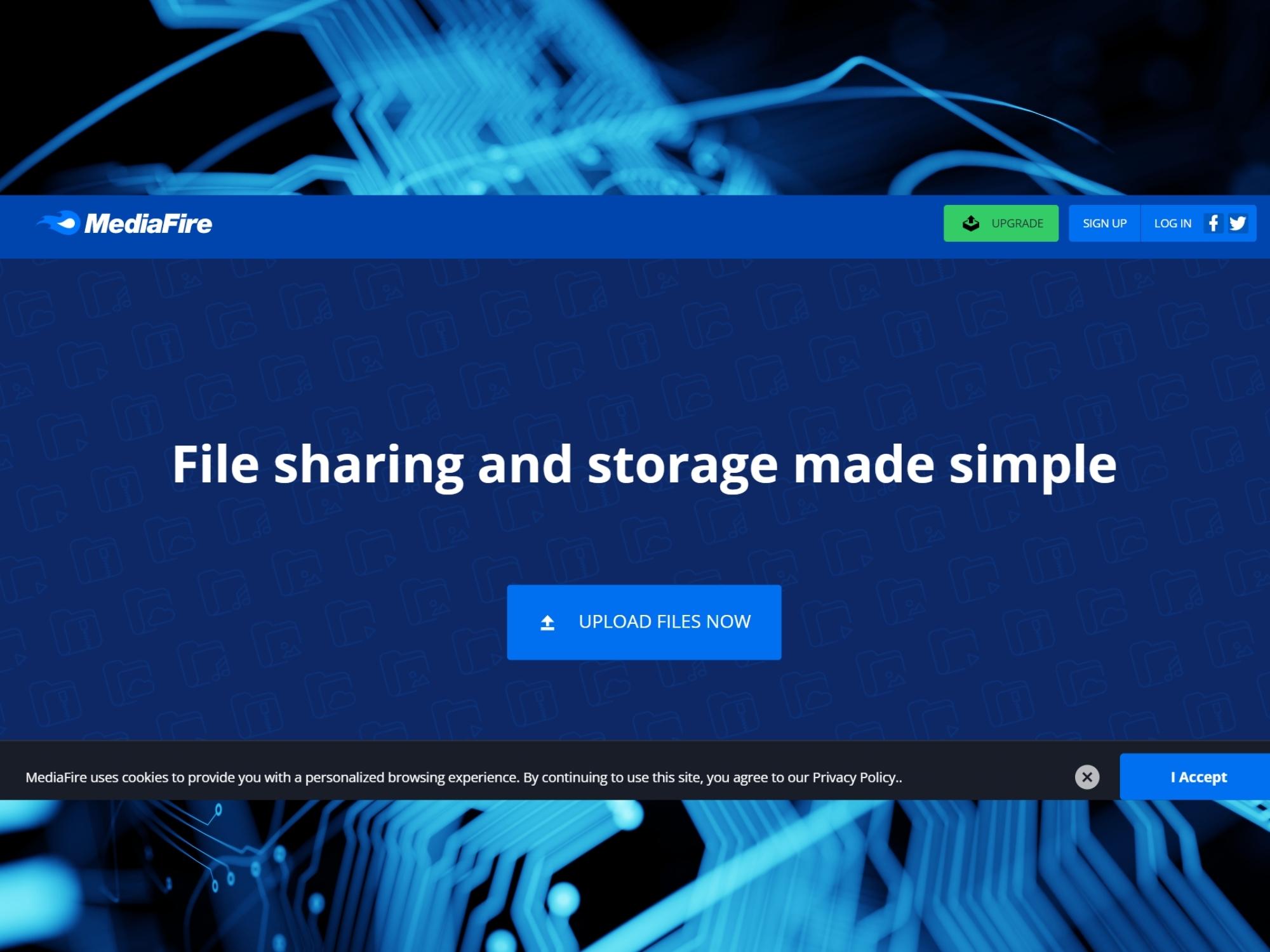
Bước 2: Nhấn vào Sign Up.
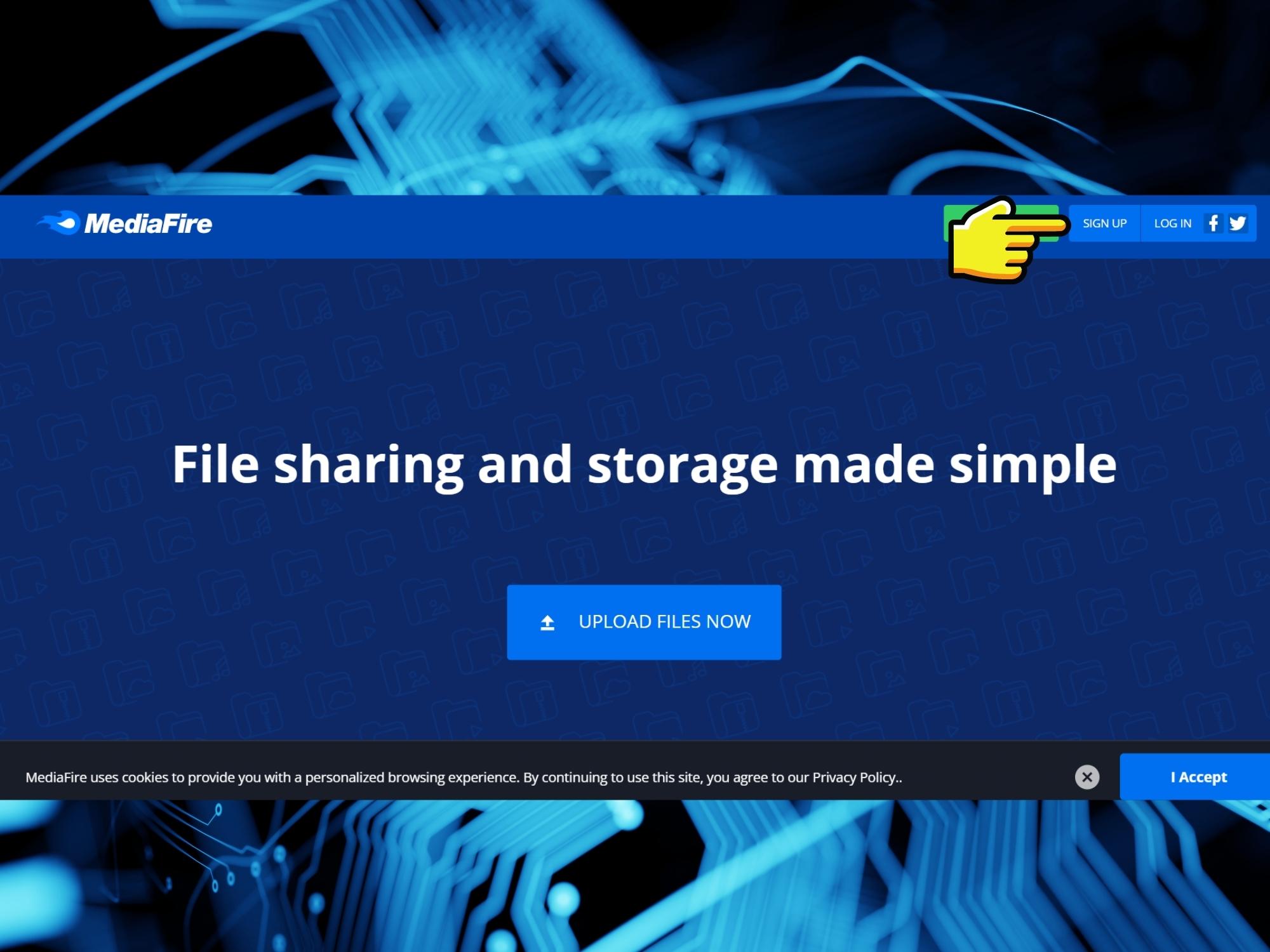
Bước 3: Sau đó, hãy chọn GET BASIC.
– Gói Basic: Được miễn phí hoàn toàn với 10GB dung lượng. Khi mời thêm người dùng, chia sẻ link MediaFire trên MXH hay tải phần mềm bạn cũng sẽ nhận được thêm dung lượng miễn phí. Tổng số dung lượng miễn phí người dùng có thể được nhận lên tới 50GB.
– Gói Pro: Dung lượng lưu trữ đạt 1TB (1.000GB) với số tiền phải thanh toán là 2.49 USD/tháng.
– Gói Business: Dung lượng lưu trữ đạt 1.000TB với mức phí 24.99 USD/tháng.
Gói Business có thêm những ưu điểm khác mà 2 gói trên không có, bao gồm:

Các gói dung lượng của MediaFire
– Người dùng có thể chia sẻ bất kỳ dữ liệu nào từ tài khoản MediaFire của mình với tất cả mọi người. Ngay cả khi người được chia sẻ không có tài khoản MediaFire vẫn có thể truy cập và tải dữ liệu xuống.
– Người dùng có thể cài đặt những liên kết có thể được tải xuống 1 lần trong một thời gian nhất định.
– Có thể chia sẻ nhiều file dữ liệu cùng lúc mà không cần phải đưa chúng về 1 thư mục riêng.
– FileDrop cho phép người khác có thể tải dữ liệu lên tài khoản của người dùng trong những thư mục chung. Người dùng chia sẻ đường link đến website có tiện ích upload với những người khác. Khi đó FileDrop sẽ tự động cập nhật vào tài khoản của bạn những thư mục do người khác upload.
– MediaFire tương thích cả với hệ điều hành IOS, Android trên điện thoại smartphone. Người dùng sử dụng tương tự như trên máy tính.
– Thời gian lưu trữ không bị giới hạn.
– Không mất thời gian chờ khi truy cập các file dữ liệu.
– Không giới hạn số file được tải lên đồng thời.
– Các file tải lên bị lỗi có thể khôi phục lại.
– Được phép sử dụng các trình quản lý và tăng tốc download.
– Mỗi file tải lên có dung lượng không quá 200MB.
– Có thể trực tiếp tải file vào 1 thư mục nào đó (Chỉ có ở MediaFire 3.0).
– Được phép xóa hay đổi tên các file.
– Sử dụng trên phạm vi toàn thế giới.
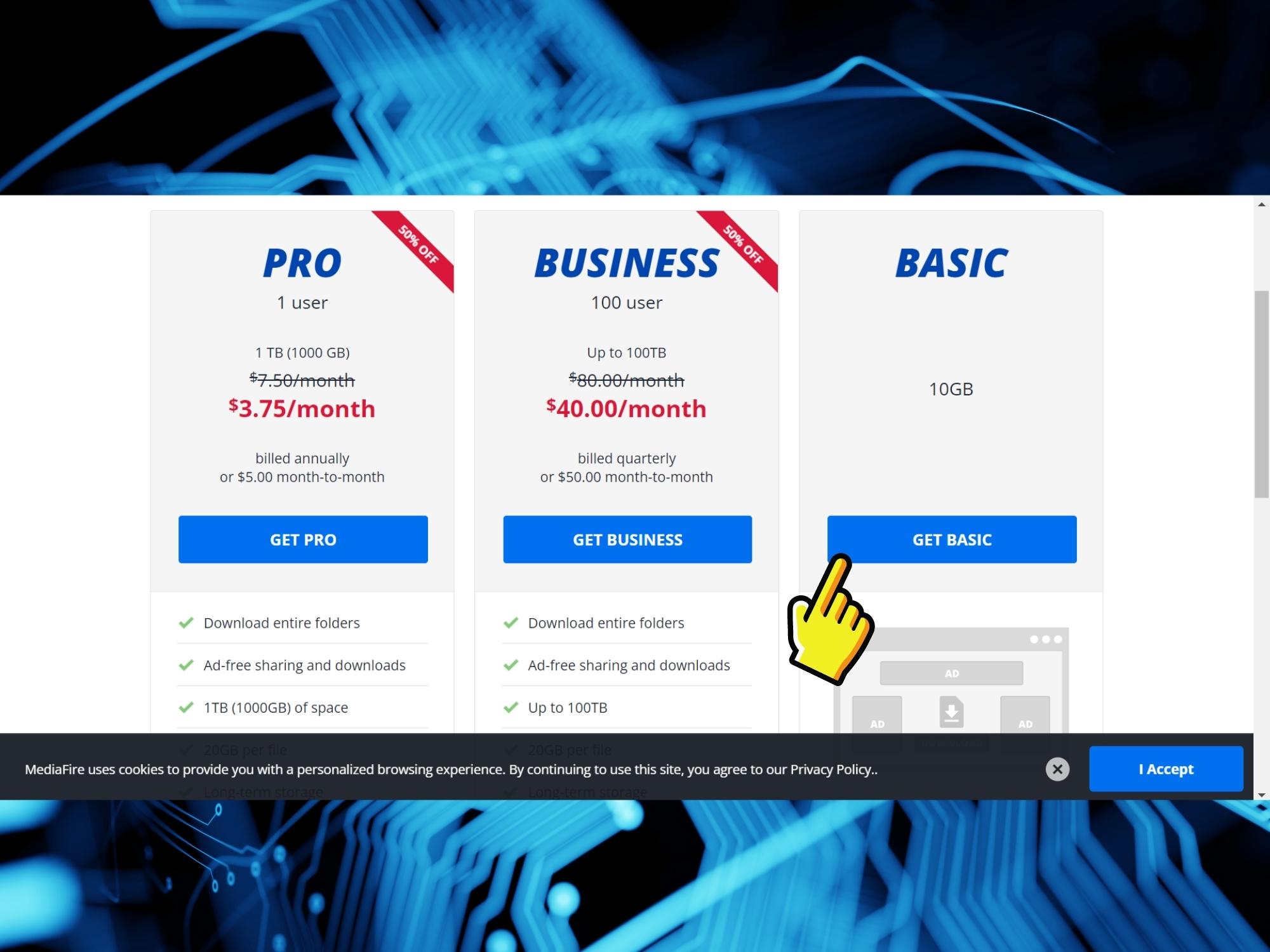
Bước 4: Tiếp đến, hãy điền đầy đủ các thông tin đăng ký.
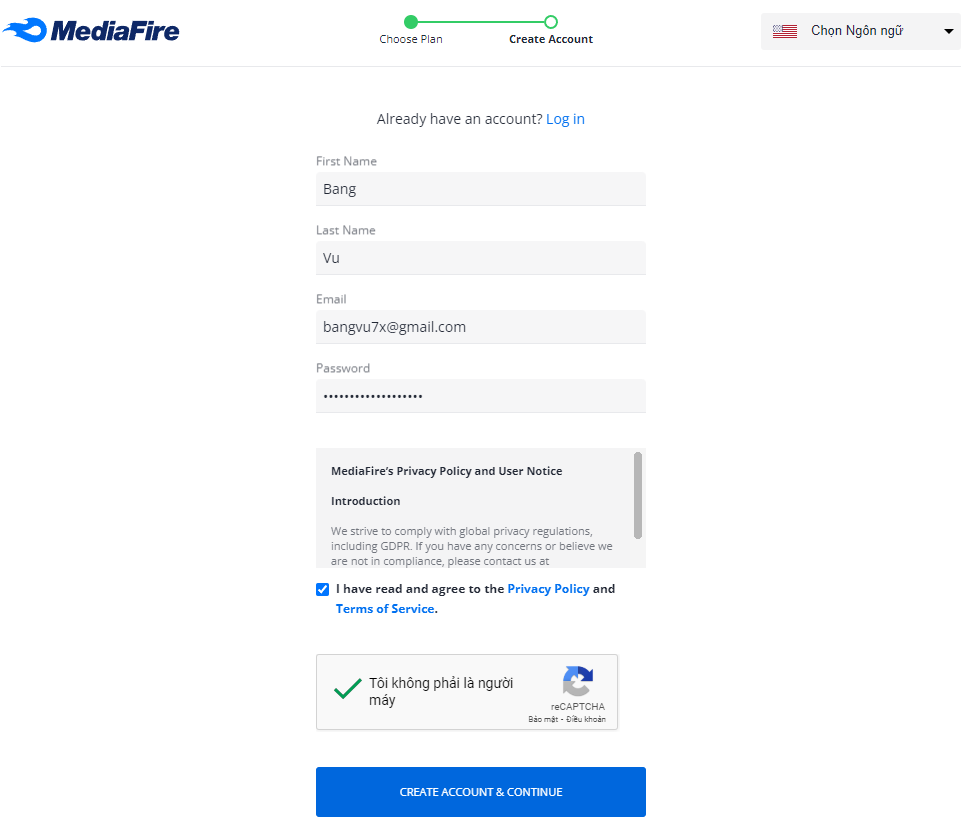
Bước 5: Khi đã điền xong, hãy nhấn vào nút CREATE ACCOUNT & CONTINUE.
Bước 6: Bạn sẽ nhận được thông báo đăng ký thành công.
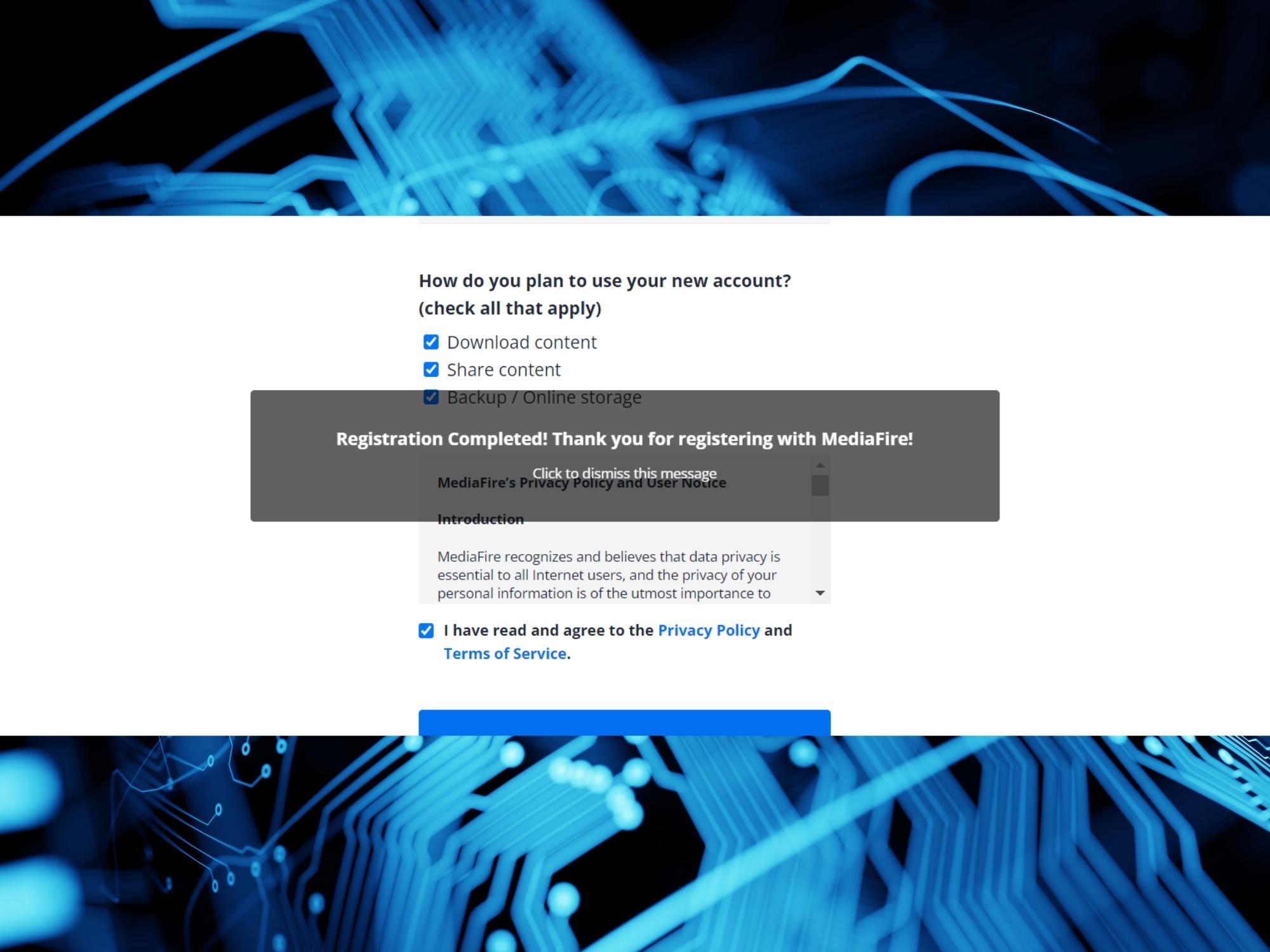
Bước 7: Sau đó, Hãy quay về trang chủ là bạn đã có thể bắt đầu upload files lên MediaFire rồi nhé!
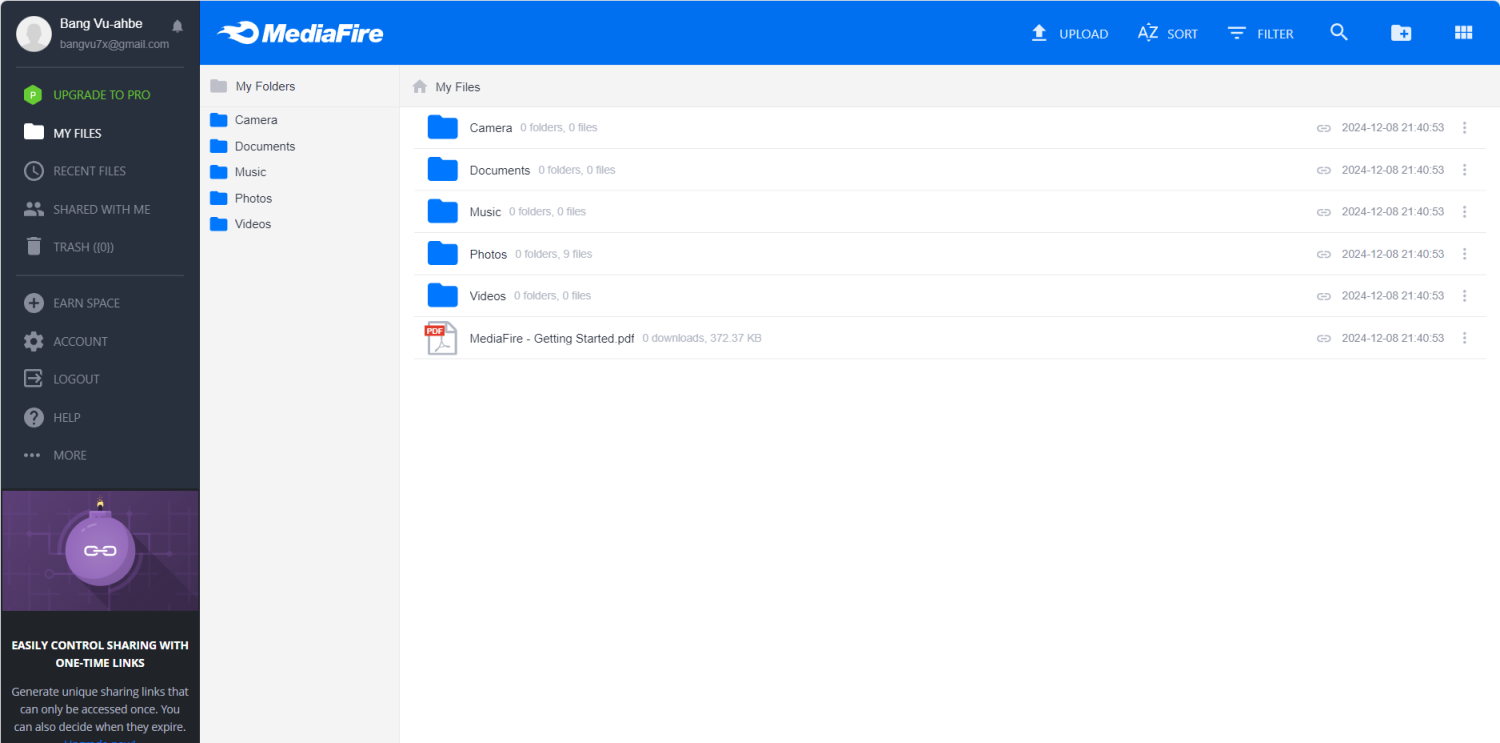
Mặc định, sau khi tạo tài khoản, Mediafire đã có sẵn các thư mục được phân loại theo định dạng file. Nếu bạn để vậy dùng luôn cũng được. Nếu không thì bạn có thể xóa các thư mục này và tự tạo thư mục cho riêng mình. Để tạo thư mục, bạn click vào nút Create folder và đặt tên thư mục rồi nhấn OK. (xem hình minh họa)
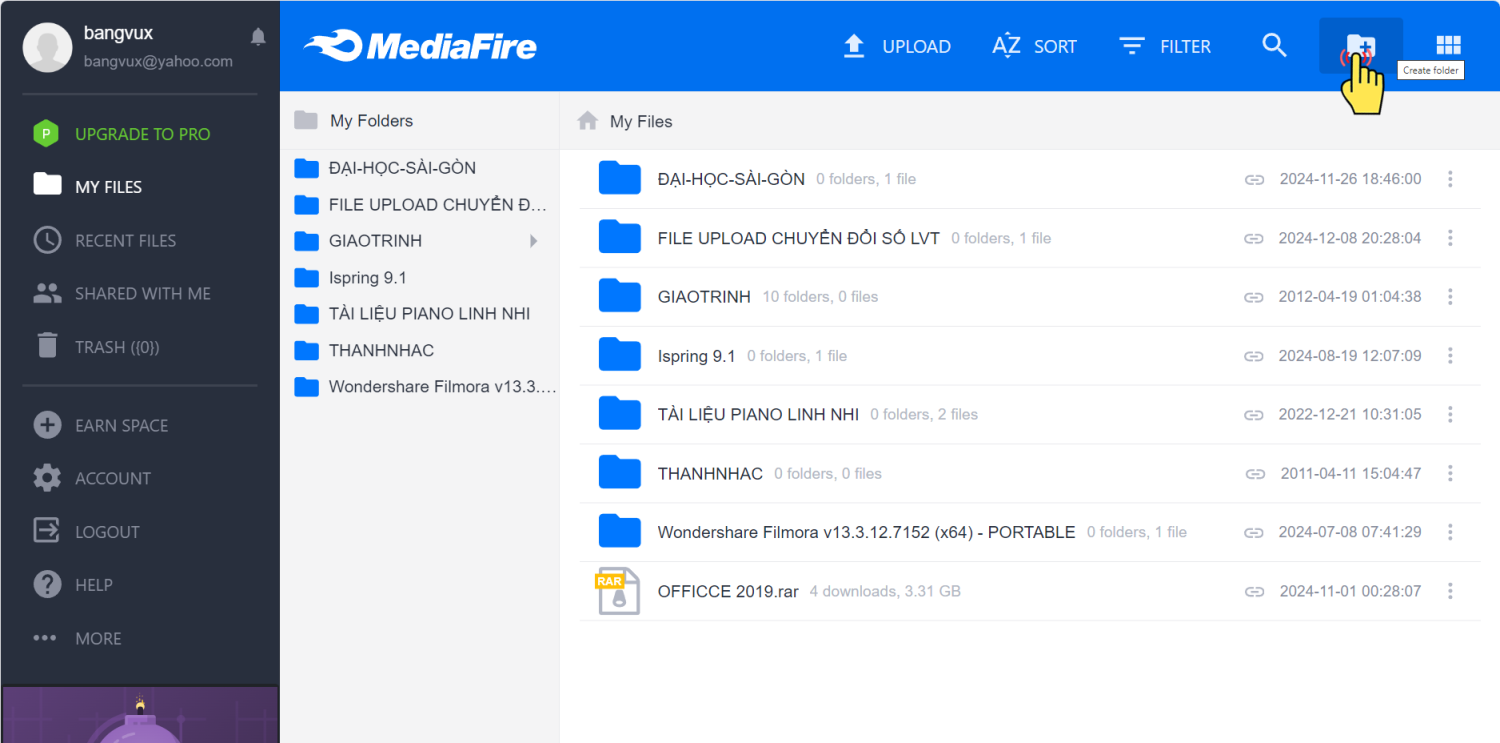
Tác giả: BangVu
Ý kiến bạn đọc
Những tin mới hơn
Những tin cũ hơn









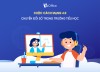









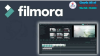 Tách nền video trên máy tính với Wondershare Filmora Video Editor
Tách nền video trên máy tính với Wondershare Filmora Video Editor
 MediaFire là gì? Hướng dẫn tạo tài khoản cho người dùng mới
MediaFire là gì? Hướng dẫn tạo tài khoản cho người dùng mới
 Padlet là gì? Cách tạo và sử dụng Padlet trong dạy học
Padlet là gì? Cách tạo và sử dụng Padlet trong dạy học
 Mẫu tô màu bao lì xì Tết 2025 - Xuân Ất Tỵ
Mẫu tô màu bao lì xì Tết 2025 - Xuân Ất Tỵ
 Tạo bài tập trắc nghiệm Quiz bằng phần mềm Ispring Suite
Tạo bài tập trắc nghiệm Quiz bằng phần mềm Ispring Suite
 Tổng hợp các văn bản hướng dẫn triển khai chuyển đổi số và ứng dụng công nghệ thông tin trong giáo dục từ năm học 2023-2024
Tổng hợp các văn bản hướng dẫn triển khai chuyển đổi số và ứng dụng công nghệ thông tin trong giáo dục từ năm học 2023-2024
 Hướng dẫn đưa file hoặc link tải lên hệ thống Thư viện Số
Hướng dẫn đưa file hoặc link tải lên hệ thống Thư viện Số
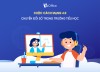 Chuyển Đổi Số Trong Trường Tiểu Học: Cuộc Cách Mạng 4.0
Chuyển Đổi Số Trong Trường Tiểu Học: Cuộc Cách Mạng 4.0
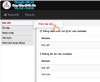 Hướng dẫn đăng bài viết mới lên hệ thống
Hướng dẫn đăng bài viết mới lên hệ thống
 Chuyển đổi số trong giáo dục: Thực trạng, vai trò & giải pháp
Chuyển đổi số trong giáo dục: Thực trạng, vai trò & giải pháp